'Kurulum, ürün anahtarını doğrulayamadı' hata, genellikle kullanıcılar Windows 7 veya Windows 8.1 gibi daha eski bir Windows sürümünden Windows 10'a yükseltmeyi denediğinde karşılaşılır. ISO dosyası .

'Kurulum, Ürün Anahtarını Doğrulayamadı' Windows Yükseltme Hatası
'Kurulum Ürün Anahtarını Doğrulayamadı' Hatasına neden olan nedir?
- 3. taraf AV girişimi - Yükseltme programının harici sunucularla iletişimden aşırı korumalı bir üçüncü taraf paketiyle kesintiye uğrayabileceği onaylandı. Bu durumda, gerçek zamanlı korumayı devre dışı bırakarak veya güvenlik programını tamamen kaldırarak sorunu çözebilirsiniz.
- Paketlenmemiş yükleyici zaten Temp'de mevcut - Diğer bir olasılık da, yükseltme aracının bu hatayı atmasıdır çünkü geçici klasör içinde paketlenmemiş bir yükleyici bulmuştur. Bu senaryo uygulanabilirse, sorunu çalıştırarak çözebilirsiniz. Disk temizleme her geçici dosyayı temizlemek için yardımcı program.
- Pkey anahtarı, ortam kurulumuna eklenmemiş - Görünen o ki, kullanıcının lisans anahtarı olmayan bir yükleme medyası kullanarak yükseltmeye çalıştığı durumlarda sorun bir günlük dosyası (setuperr.log) dosyasından da kaynaklanıyor olabilir. Bu durumda, lisans anahtarını bir dizi CMD komutu kullanarak uygulayabilirsiniz.
- Sistem Dosyası Bozulması - Bu hata mesajının görünmesinden Sistem Dosyası bozulması da sorumlu olabilir. Büyük olasılıkla, birkaç bozuk bağımlılık, yükseltme yardımcı programını süreci vaktinden önce sonlandırmaya zorluyor. Bu durumda, tam bir DISM taraması çalıştırarak sorunu çözebilirsiniz.
- Yapılandırma Dosyası eksik - Başka bir olası senaryo, kullandığınız yükseltme medyasında kurulum için gerekli olan bir anahtar yapılandırma dosyasının eksik olduğu bir durumdur. Düzeltmek için, yapılandırma dosyasını Not Defteri'ni kullanarak kolayca oluşturabilirsiniz.
Yöntem 1: 3. taraf AV'yi devre dışı bırakma (varsa)
Aşırı korumacı olma eğiliminde olan bir 3. taraf güvenlik paketi kullanıyorsanız, yükseltme kurulumu ile harici sunucular arasındaki bağlantıyı kesintiye uğratması tamamen mümkündür.
Bu senaryonun sizin için geçerli olması ve yükseltmeyi engelleyebilecek bir 3. taraf paketi kullanıyorsanız, olası antivirüs suçluyu devre dışı bıraktıktan veya kaldırdıktan sonra yükseltmeyi yeniden denemelisiniz.
Kendinizi bu durumda bulursanız, gerçek zamanlı korumayı devre dışı bırakarak başlayın ve yükseltmenin başarılı olup olmadığını görün. Bunu yapmak için, sadece görev çubuğu AV'nizle ilişkilendirilmiş simge ve gerçek zamanlı korumayı devre dışı bırakan bir seçenek arayın.

Avast'ın gerçek zamanlı koruma özelliğini devre dışı bırakma
Bu işe yaramazsa veya AV menülerinizde eşdeğer seçeneği bulamadıysanız, bu yükseltme sürecini etkileyebilecek hiçbir güvenlik kuralı olmadığından emin olmak için güvenlik programını tamamen kaldırmayı deneyin. Bunu yapmak için bu makaleyi dosyalayın ( buraya ) - size güvenlik programınızı nasıl yükleyeceğinizi gösterir ve bu davranışa neden olabilecek kalan dosyaları da kaldırmanızı sağlar.
Bu yöntemin uygulanabilir olmaması veya temeldeki sorunu çözmemesi durumunda, aşağıdaki bir sonraki olası düzeltmeye geçin.
Yöntem 2: Sürücüde Disk Temizleme'yi Çalıştırma
Görünüşe göre çoğu durumda 'Kurulum, ürün anahtarını doğrulayamadı' bir hata nedeniyle ortaya çıkacaktır. AppData Local Temp. Yükseltme yazılımının bu hatayı atması olasıdır çünkü geçici klasörde paketlenmemiş yükleyici dosyalarını zaten bulur, bu nedenle bir güvenlik tehdidi olduğuna karar verir ve yükseltme işlemini iptal eder.
Bu senaryo geçerliyse, Windows sürücünüzde Disk Temizleme yardımcı programını çalıştırarak sorunu çözebilmeli ve işlemin Temp klasörünü temizlemesini sağlamalısınız. Bunu yaptıktan ve makineyi yeniden başlattıktan sonra, yükseltme işlemi sorunsuz tamamlanmalıdır.
İşte yapmanız gerekenler:
- Basın Windows tuşu + R Çalıştır iletişim kutusunu açmak için. Sonra yazın 'Cleanmgr' metin kutusunun içinde ve Giriş Disk Temizleme yardımcı programını açmak için. Tarafından istenirse Kullanıcı Hesabı Kontrolü (UAC) pencere, tıklayın Evet yönetici erişimi vermek için.
- Bir kez vardığınızda Disk Temizleme: Sürücü seçimi aşama, aşağıdaki açılır menüyü kullanın Sürücüler OS sürücünüzü seçmek için. Tipik olarak C: ancak bunu Windows logosu aracılığıyla tanımlayabilirsiniz. Doğru sürücü seçiliyken, tamam değişiklikleri kaydetmek için.
- Disk Temizleme penceresinin içindeyken, ilgili onay kutularının Geçici internet dosyaları ve Geçici dosyalar kontrol edilir.
- Her şey ayarlandıktan sonra, tıklayın Sistem dosyalarını temizleyin düğmesine basın ve ardından UAC isteminde onaylayın.
- Daha sonra, Tamam'a tıklamadan önce Geçici İnternet Dosyaları ve Geçici dosyaları bir kez daha seçmeniz gereken farklı bir Disk Temizleme simgesi tarafından istenir.
- Son istemde, tıklayın Dosyaları sil bu süreci başlatmak için.
- İşlem tamamlanana kadar bekleyin, ardından bilgisayarınızı yeniden başlatın ve sorunun bir sonraki sistem başlangıcında çözülüp çözülmediğine bakın.
- Bir sonraki önyükleme sırası tamamlandıktan sonra, yükseltme işlemini tekrarlayın ve hata mesajıyla karşılaşmadan bunu yapıp yapamayacağınıza bakın.

Geçici Dosyaları Temizleme
Hala görüyorsanız 'Kurulum, ürün anahtarını doğrulayamadı' hatası, aşağıdaki sonraki yönteme geçin.
Yöntem 3: Pkey'i manuel olarak uygulama
Sorunun gerçekten de günlük dosyalarında depolanan verilerle ilgili olması durumunda, büyük olasılıkla, neden olduğu bilinen setuperr.log dosyası nedeniyledir. 'Kurulum, ürün anahtarını doğrulayamadı' yerel olarak depolanan yükleme medyasını kullanan yükseltme denemelerinde hata.
Bu senaryo uygulanabilirse, bir komut istemi açarak ve lisans anahtarını yükleme medyasının depolandığı klasöre ekleyen bir komut çalıştırarak sorunu çözebilmelisiniz.
Bu sorunla da karşılaşan etkilenen birkaç kullanıcı, aşağıdaki talimatları uyguladıktan sonra sorunun tamamen çözüldüğünü bildirdi. İşte yapmanız gerekenler:
- Basın Windows tuşu + R Çalıştır iletişim kutusunu açmak için. Sonra yazın 'Cmd' metin kutusunun içinde ve Ctrl + Üst Karakter + Enter yükseltilmiş bir Komut İstemi açmak için. Kullanıcı Hesabı Denetimi'ni gördüğünüzde, Evet yönetici ayrıcalıkları vermek.
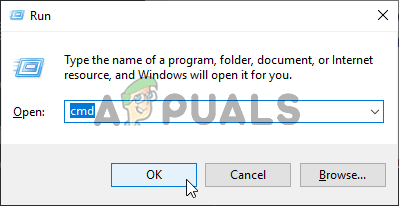
Komut İstemini Çalıştırma
- Yükseltilmiş Komut İstemi'ne girdikten sonra, medya yükleme aracının bu dosyaları depoladığı konuma gitmek için aşağıdaki komutu yazın:
CD: C: ESD
Not: Medya Oluşturma aracını dosyayı özel bir konumda saklamaya zorladıysanız, oraya gidin.
- Ardından, aşağıdaki komutu yazın ve Giriş ürün anahtarını yükseltmeyi gerçekleştiren ortam yükleme aracına eklemek için:
Kurulum / pkey xxxxx-xxxxx-xxxxx-xxxxx-xxxxx
Not : * X * sadece bir yer tutucudur. Yükseltme işlemi için kullanmak istediğiniz gerçek lisans anahtarıyla değiştirin.
- Yükseltilmiş CMD'yi kapatın, ardından yükseltme işlemini yeniden başlatın ve hala sorun olup olmadığına bakın. 'Kurulum, ürün anahtarını doğrulayamadı' hata.
Hala aynı sorunla karşılaşıyorsanız, aşağıdaki sonraki yönteme geçin.
Yöntem 4: Bir DISM taraması çalıştırma
Etkilenen bazı kullanıcılar, bir çalıştırdıktan sonra sorunu çözebileceklerini onayladılar. DISM (Dağıtım Görüntüsü Hizmeti ve Yönetimi) bilgisayarlarında tarayın. Bu yöntemin başarısı, bu sorunun, yükseltme sürecini etkileyen, temelde yatan bir sistem bozulması sorunundan da kaynaklanma olasılığını göstermektedir.
DISM, daha yeni bir sürüme yükseltme gibi kritik işletim sistemi işlerini engelleyebilecek bağımlılıkları düzeltmede çok iyi olan yerleşik bir yardımcı programdır.
İşte, sorunu gidermek için bir DISM taraması çalıştırma hakkında hızlı bir kılavuz 'Kurulum, ürün anahtarını doğrulayamadı' hata:
- Bir Çalıştırmak diyalog kutusuna basarak Windows tuşu + R . Yeni açılan pencerenin içine yazın 'Cmd' ve bas Ctrl + Üst Karakter + Enter yükseltilmiş bir Komut İstemi açmak için. Tarafından istendiğinde UAC (Kullanıcı Hesabı Kontrolü) , Tıklayın Evet yönetici ayrıcalıkları vermek.
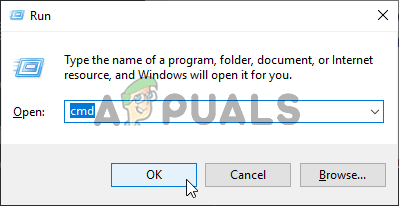
Komut İstemini Çalıştırma
- Yükseltilmiş CMD isteminin içindeyken, aşağıdaki komutları sırayla yazın ve her tarama tamamlandıktan sonra tam bir DISM kutusu çalıştırmak için Enter tuşuna basın:
Dism / Online / Cleanup-Image / CheckHealth Dism / Online / Cleanup-Image / ScanHealth Dism / Online / Cleanup-Image / RestoreHealth
- Her tarama tamamlandıktan sonra, bilgisayarınızı yeniden başlatın ve yükseltme yardımcı programını çalıştırmayı denediğinizde sorunun çözülüp çözülmediğine bakın.
Aynı olması durumunda Kurulum, ürün anahtarını doğrulayamadı hata hala devam ediyor, aşağıdaki son yönteme geçin.
Yöntem 5: ISO dosyası için bir EI.cfg dosyası oluşturma
Yukarıdaki yöntemlerden hiçbiri düzeltmenize izin vermediyse Kurulum, ürün anahtarını doğrulayamadı hatası, büyük olasılıkla kullanmaya çalıştığınız yükseltme medyasının eski bir Windows sürümünden yükseltme yaparken zorunlu olan bir yapılandırma dosyası içermemesinden kaynaklanmaktadır.
Bu durumda, Windows 10 ISO'yu ayıklamak için bir açma yardımcı programı kullanmanız ve bu sorunu giderecek bir .cfg dosyası eklemeniz gerekir. Bunu yaptıktan ve ISO'yu tekrar bir araya getirdikten sonra, artık aynı sorunla karşılaşmamalısınız.
İşte her şey için adım adım talimatlar:
- Kurulum medyasını içeren ISO dosyasını bir klasöre çıkarmak için WinRar, WinZip, 7Zip veya benzeri herhangi bir yardımcı programı kullanın.
- Basın Windows tuşu + R açmak için Çalıştırmak diyalog kutusu. Sonra yazın 'Notepad.exe' ve bas Ctrl + Üst Karakter + Enter yükseltilmiş bir Not Defteri penceresi açmak için.
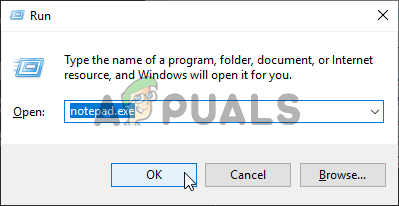
Farklı kaydet… Not Defteri'nde
- Not defteri penceresine girdikten sonra, aşağıdaki içeriği pencerenin içine yapıştırın:
[EditionID] [Kanal] Perakende [VL] 0
- İçerikler eklendikten sonra şuraya gidin: Dosya> Farklı kaydet. İçeri girdikten sonra Tür olarak kaydet -e Tüm dosyalar. Adını sen koy Hayır ve ' .cfg 'Uzantı sonunda. Ancak kaydet'i tıklamadan önce, yeni dosyanın şuraya kaydedildiğinden emin olun: Kaynaklar ISO kurulumunun klasörü.
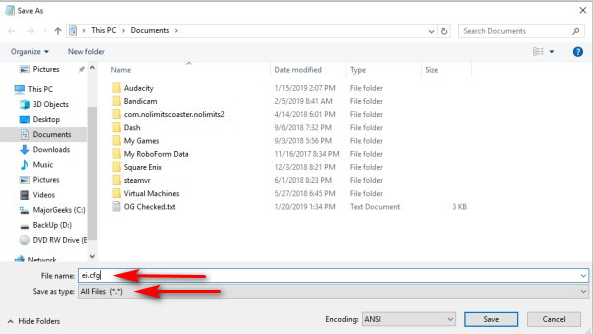
Ei.cfg dosyasını oluşturma
- Setup.exe dosyasını aynı kurulum medyasından çalıştırın ve işlemi tamamlayıp tamamlayamayacağınıza bakın. Kurulum, ürün anahtarını doğrulayamadı hata.
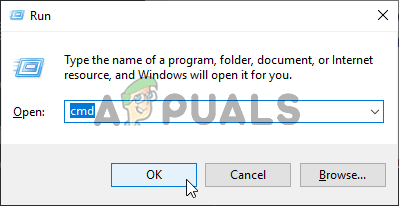
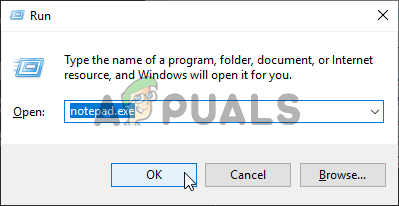
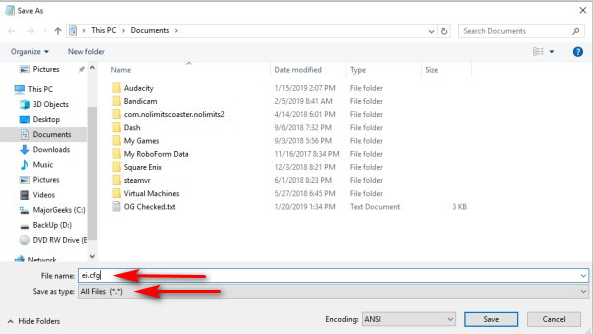




![[DÜZELTME] Yer Paylaşımlı Yerelleştirme Dosyası Steam'e Yüklenemedi](https://jf-balio.pt/img/how-tos/18/failed-load-overlay-localization-file-steam.jpg)


















